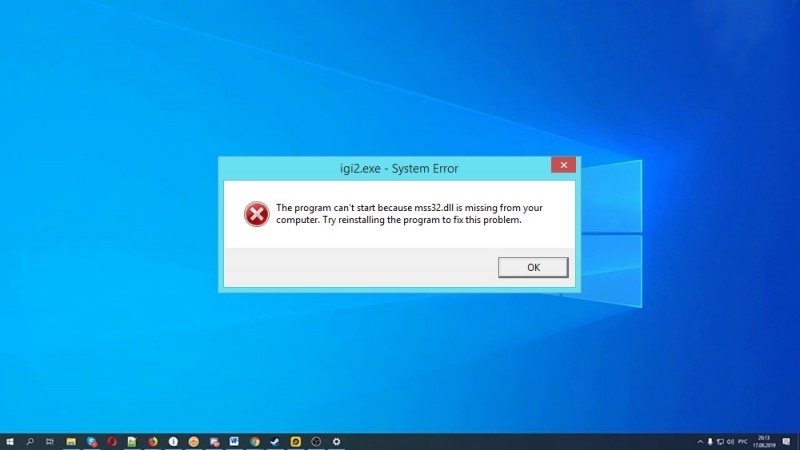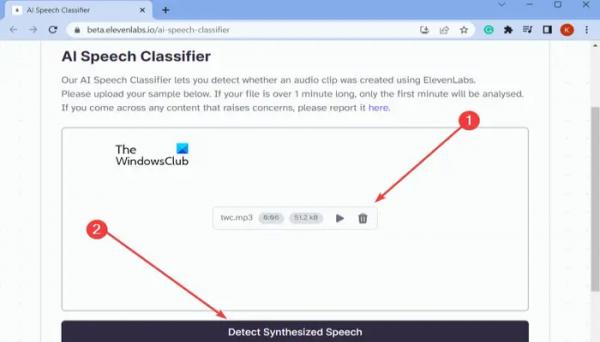При запуске игрового софта или других приложений пользователь Windows 7/10 может сталкиваться с ошибками и сбоями различного характера. Одна из частых ошибок связана с файлом mss32.dll, его отсутствием или повреждением, вследствие чего программное обеспечение запустить не представляется возможным. Об этом и сообщается в описании проблемы в информационном окошке, появляющемся вместо старта нужного приложения.
Файл mss32.dll представляет собой динамически подключаемую библиотеку, он является частью звукового софта Miles Sound System (MSS) и требуется для воспроизведения звука в мультимедийных программах. При отсутствии или повреждении библиотеки, приложения, её использующие, не смогут запуститься, при этом Windows выдаст ошибку. Спектр такого софта достаточно широк, но чаще всего с ошибкой с файлом mss32.dll пользователи встречаются при запуске игрового ПО.
Причины ошибки mss32.dll
Если на компьютере с Windows 7 или 10 появляется ошибка, указывающая на то, что в системе отсутствует файл mss32.dll, проблему решить можно разными способами в зависимости от источника её возникновения.
Причин тому немало:
- Нередко сам пользователь по неосторожности становится виновником проблемы, по неосторожности удалив элемент из системы.
- Влияние вирусов и прочего вредоносного ПО, в результате чего объект мог быть заражён, повреждён или удалён.
- Воздействие другой программы. Сторонний софт, например, музыкальный проигрыватель, внёс изменения в файл, или элемент изменила при установке игра.
- Защитный софт ошибочно принял файл за элемент вредоносного ПО и добавил в карантин или удалил.
- Повреждение или изменение записей реестра Windows.
- Случайное повреждение файла при некорректном выключении устройства.
- Повреждение секторов HDD, ошибки файловой системы.
Подлинный файл mss32.dll для Windows может быть скачан отдельно или в наборе DirectX. Для исправления ошибки проблемный софт также нередко повторно устанавливают, в результате чего переустановятся и библиотеки, обычно идущие комплектом, однако это не гарантирует исчезновения сбоя. Поскольку провоцирующих факторов неисправности, связанной с mss32.dll, предостаточно, разберём различные варианты решений, которые подойдут для Windows 7, 10.
Методы решения ошибки с отсутствием mss32.dll
Способов, как исправить ошибку, не меньше, чем причин возникновения проблемы. В том или ином случае при появлении уведомления о том, что библиотека не может быть найдена, системе не удалось обнаружить mss32.dll и т. д. (в сведениях о сбое указывается данный файл), сработает один из рассмотренных далее методов.
Восстановления файла mss32.dll
При случайном удалении файла есть возможность вернуть его из Корзины в том случае, если она не очищалась. Восстановление файла вернёт проблемному софту работоспособность.
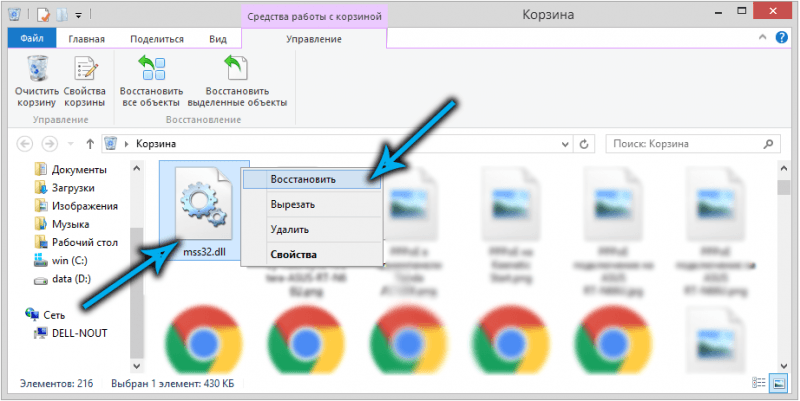
Переустановка приложения
Иногда срабатывает переустановка софта, который отказывается запускаться из-за отсутствующего компонента mss32.dll, поскольку MSS устанавливается вместе с программным обеспечением. Вероятно, что во время предыдущей установки элемент попросту не установился или был повреждён.
Проверка кэша игры
Если речь о лицензии, стоит проверить кэш игрового продукта. Проверка выполняется следующим образом:
- переходим к своим играм Steam;
- выбираем ту, которая отказывается запускаться или некорректно работает по причине ошибки mss32.dll, жмём ПКМ для вызова контекстного меню и переходим к свойствам нажатием на соответствующий пункт;
- идём на вкладку «Локальные файлы»;
- жмём «Проверить целостность кэша»;
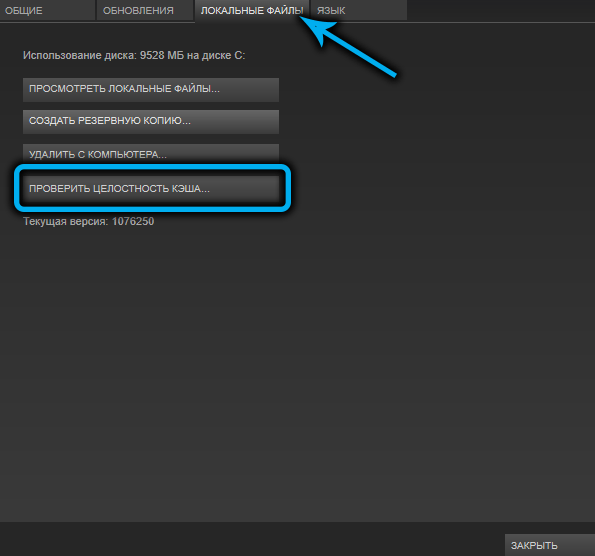
- ожидаем окончания процедуры, после чего Steam за грузит непрошедшие проверку файлы, среди них может находиться и dll.
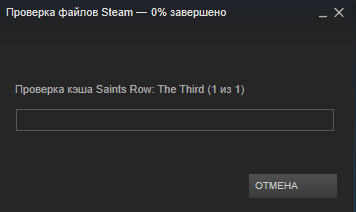
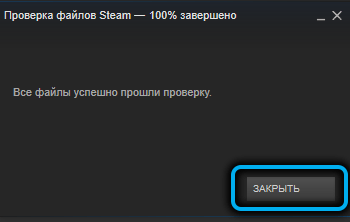
Починка реестра Windows
Ошибка нередко возникает по причине повреждения или изменения записей реестра, касающихся библиотеки. В отсутствии опыта не стоит вносить изменения в системный реестр вручную. Для исправления ошибок реестра можно воспользоваться специальным софтом, таким как CCleaner или Reg Organizer. Работать с этими утилитами несложно, их интерфейс рост и понятен даже начинающему пользователю ПК.
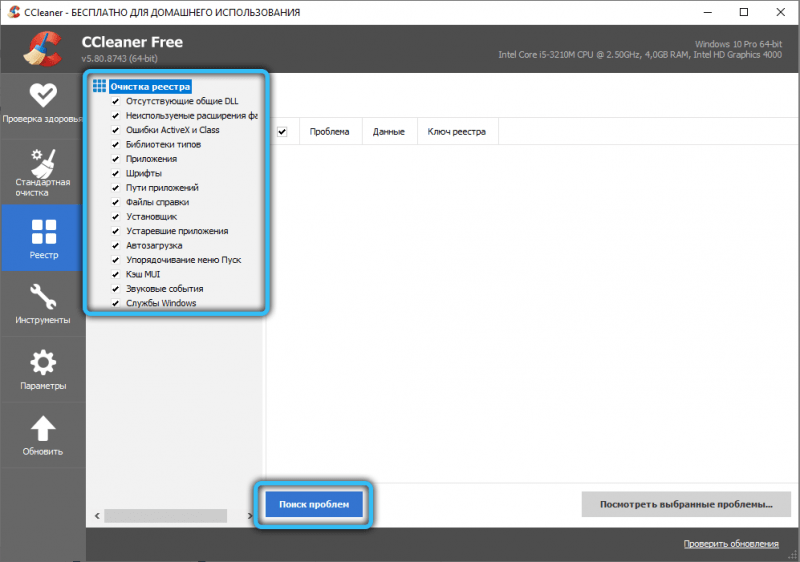
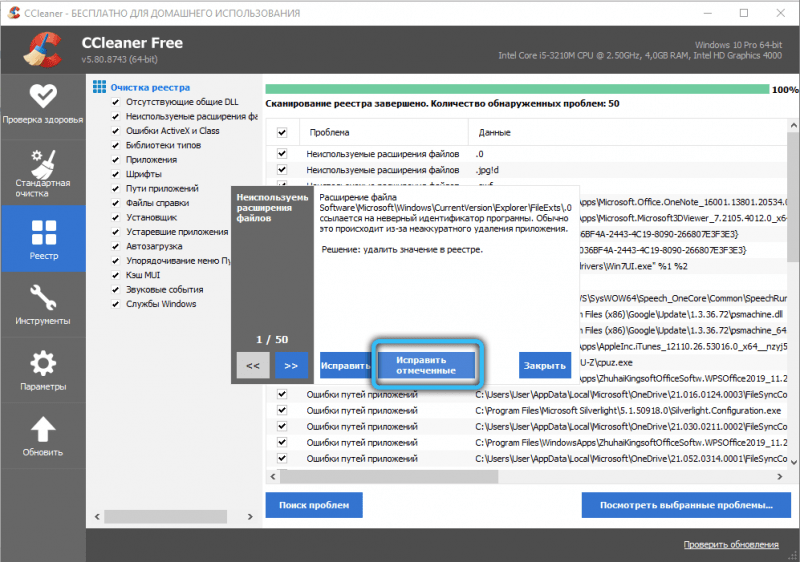
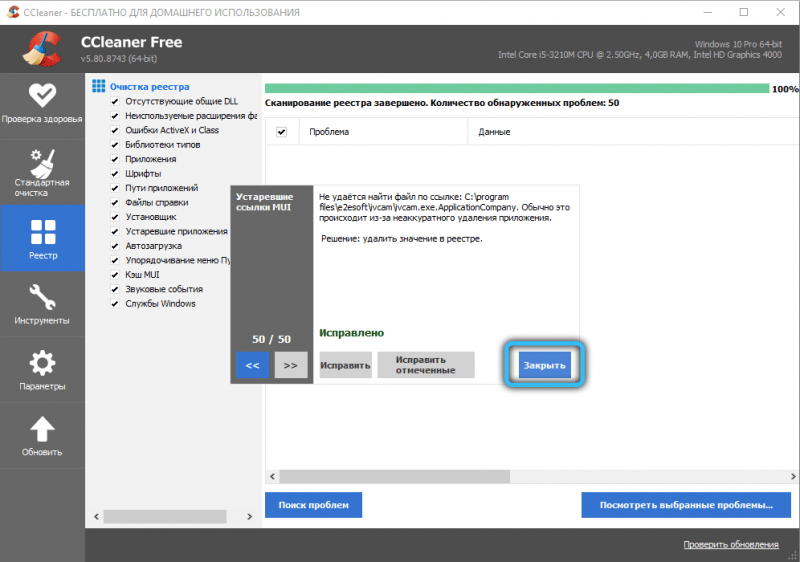
Сканирование компьютера антивирусом
Если появление ошибки спровоцировано заражением вирусами, необходимо приступить к их устранению. В любом случае следует просканировать компьютер антивирусом и удалить вредоносное ПО, выявленное в результате проверки. В дополнение к сканированию установленным защитным софтом можно использовать специальные утилиты, например, Dr.Web Cure It! и подобные программные продукты. Если антивирус выявил, что заражён файл mss32.dll, потребуется его переустановка.
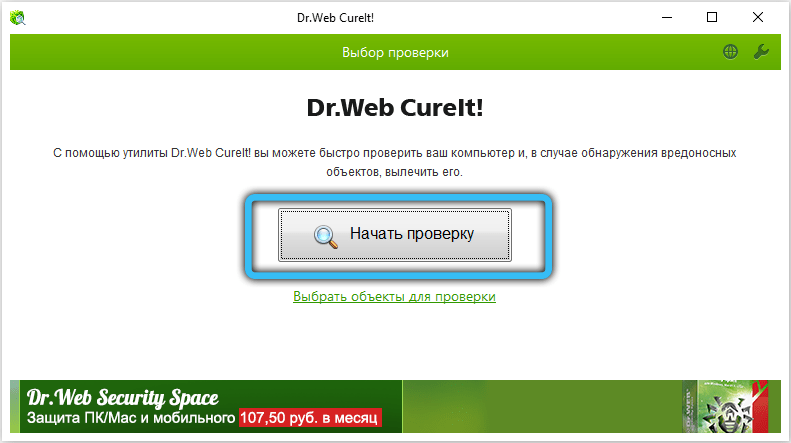
Обновление драйверов аудиокарты
Раз уж файл mss32.dll относится к звуковому ПО, решением проблем с ним может стать обновление драйверов звуковой карты, для чего выполняются следующие действия:
- идём в Диспетчер устройств, используя любой удобный для вас способ (например, перейти к службе проще всего из контекстного меню Пуск, или можно обратиться к Панели управления – жмём Win+Pause и в левом меню окна «Система» выбираем Диспетчер устройств);
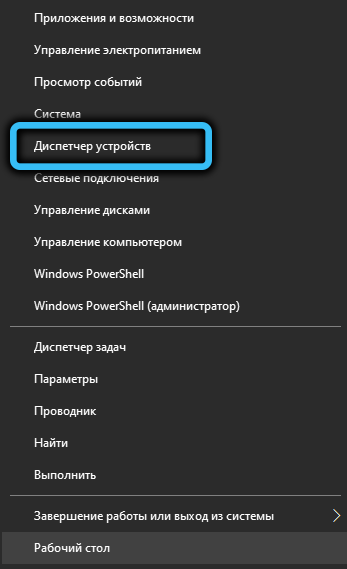
- находим в списке аудиокарту;
- жмём по ней ПКМ и используем опцию «Обновить драйверы…», выбираем вариант;
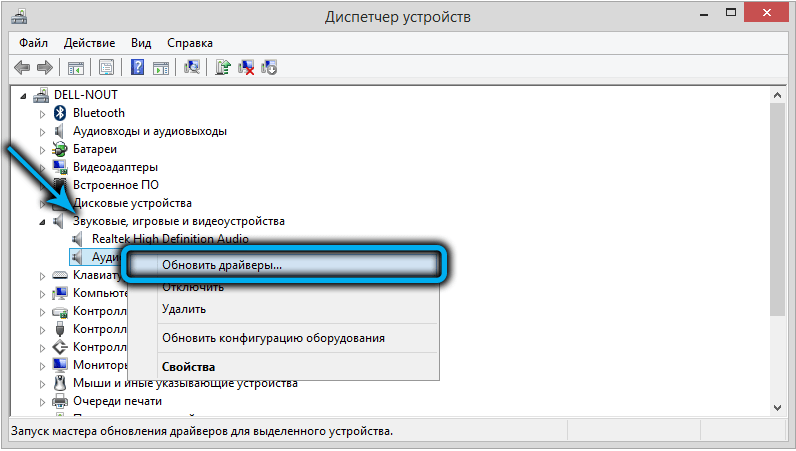
- выбираем также опцию «Обновить конфигурацию оборудования».
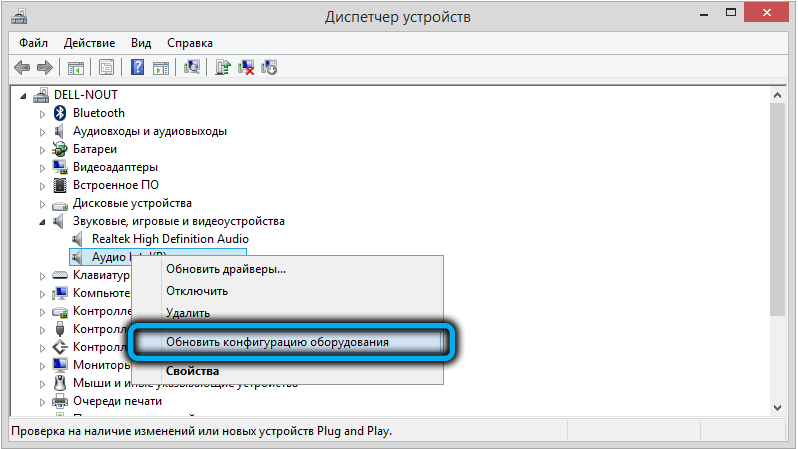
Закрыв оснастку, пробуем запустить проблемную программу.
Замена mss32.dll
В отдельных случаях проблему решает банальная замена повреждённого файла. Его можно взять с другого компьютера или скачать из сети, после чего зарегистрировать, выполнив манипуляции:
- запускаем Командную строку от имени администратора (используем для этого меню Пуск или Поиск);
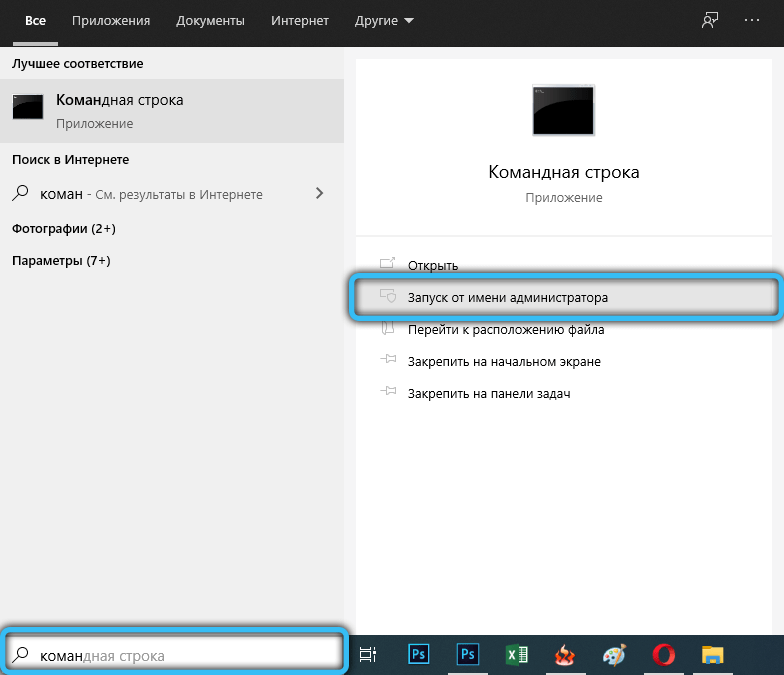
- задаём команду regsvr32 /u mss32.dll и жмём клавишу ввода, что позволит отменить регистрацию повреждённого элемента;
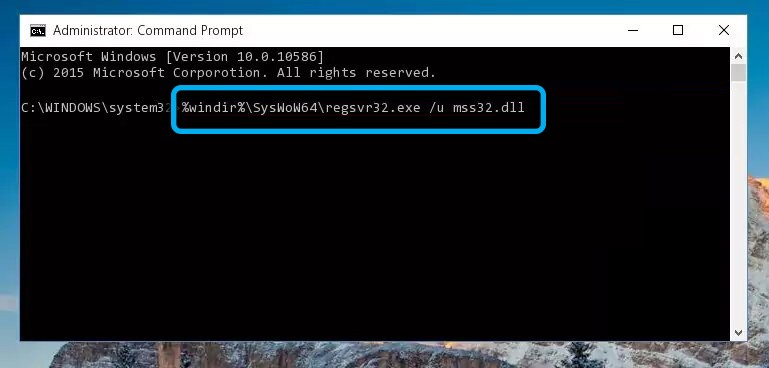
- прописываем команду regsvr32 /i mss32.dll и нажимаем Enter для регистрации скачанного файла.
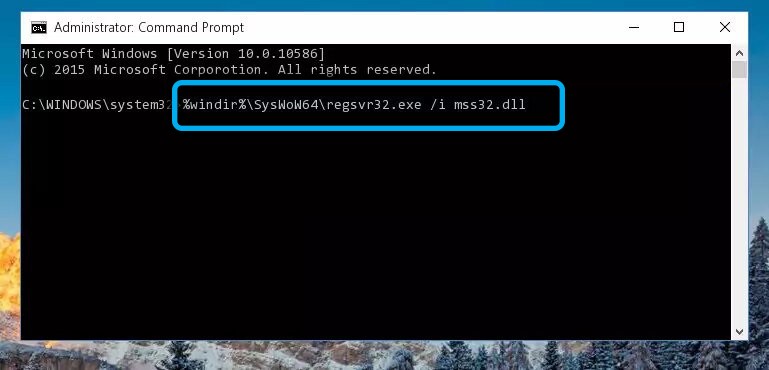
Проверяем, исчезла ли ошибка по завершению работы с терминалом.
Запуск CHKDSK
В случае повреждения жёсткого диска возможно появление различных ошибок, включая связанные с mss32.dll. С целью проверки можно использовать штатный инструмент Windows, позволяющий просканировать диск на наличие ошибок файловой системы и устранить их. Для запуска сканирования стандартной утилитой CHKDSK выполняем следующее:
- переходим к Командной строке;
- задаём команду chkdsk с: /f, где «С» – это буква диска (указываем другую, если нужно);
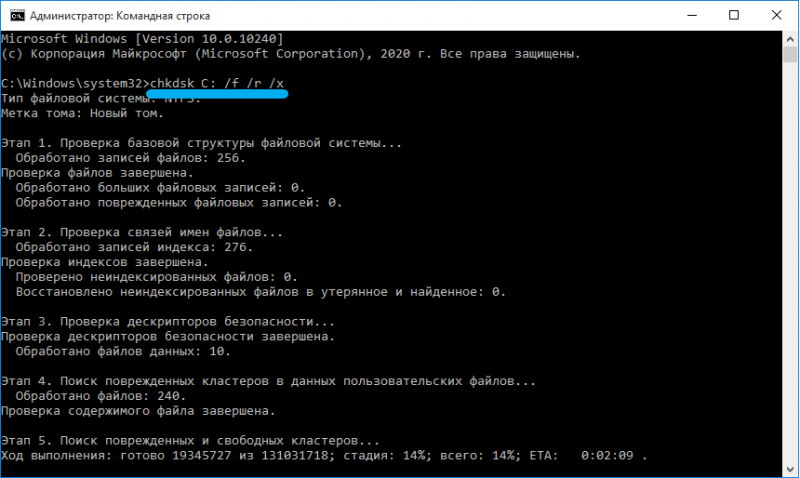
- по окончании проверки стоит также запустить сканирование HDD на битые сектора командой chkdsk с: /r. Ждём окончания процесса;
- перезапускаем компьютер и пробуем запустить приложение.
Восстановление системы
Если вышерассмотренные способы оказались неэффективны в решении данной задачи, можно прибегнуть к функции возврата системы в стабильное состояние. Этот метод позволяет системе вернуться на тот момент, когда проблемы ещё не существовало, и избавляет от большинства сбоев. Однако для того, чтобы воспользоваться такой возможностью, опция создания точек восстановления должна быть активна.
Для осуществления процедуры выполняем следующие шаги:
- идём в Панель управления (например, используя контекстное меню Пуск);
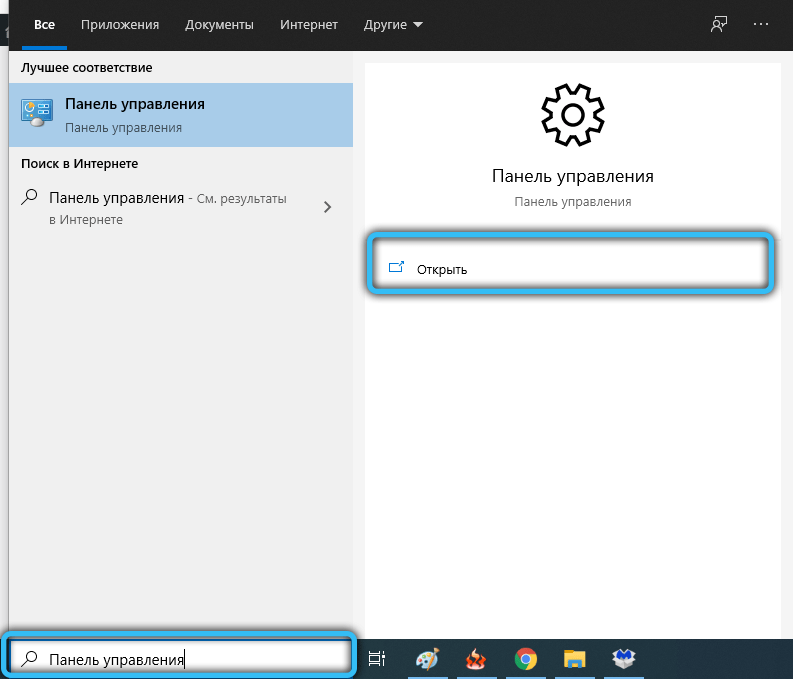
- переходим к разделу «Восстановление» и запускаем процесс, выбрав предпочтительный вариант (лучше подыскать дату пораньше).
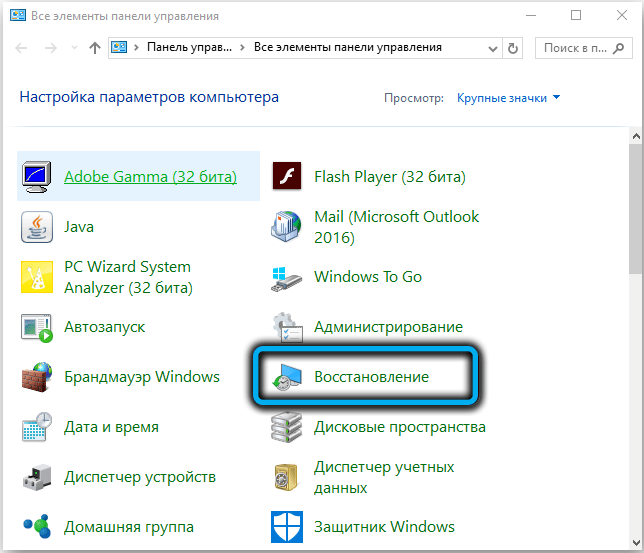
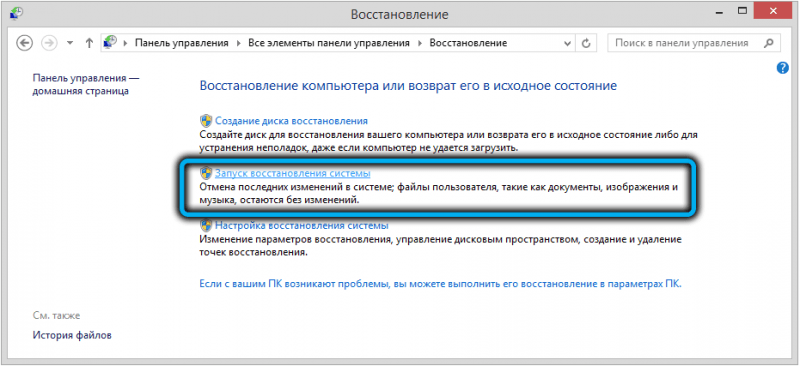
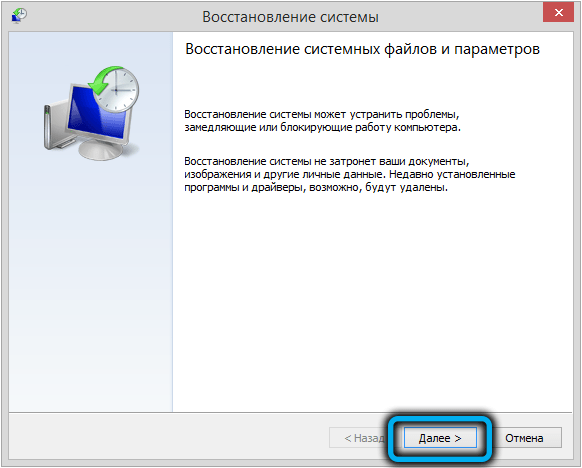
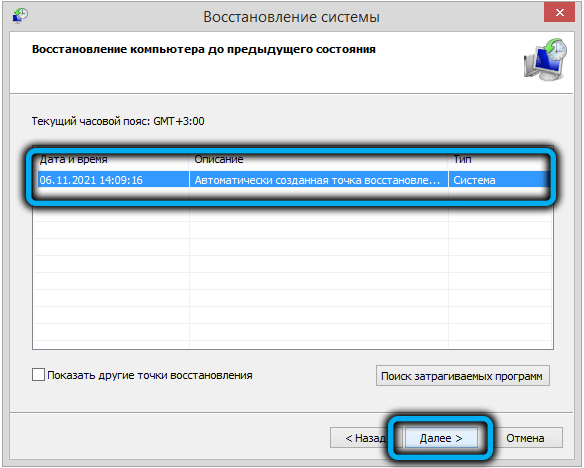
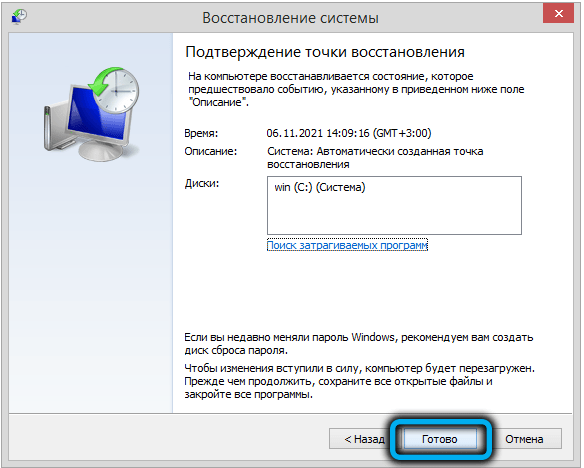
Компьютер будет перезагружаться в процессе восстановления Windows, а по окончании всей процедуры ошибка, связанная с файлом mss32.dll, должна исчезнуть, в противном случае стоит рассматривать чистую установку ОС.
Как скачать и установить mss32.dll на компьютер
Теперь разберём подробнее, как установить файл mss32.dll и куда вставлять скачанный элемент, если нужно поместить его в директорию вручную.
Выполняем следующие манипуляции:
- скачиваем mss32.dll;
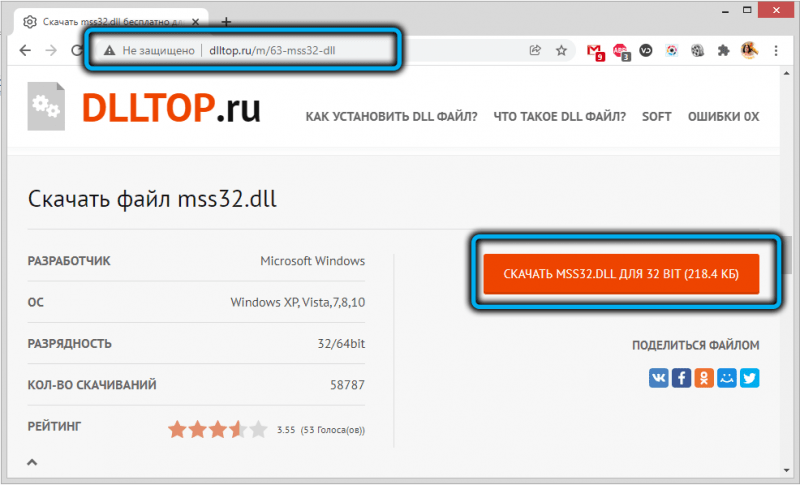
- помещаем объект в корневой каталог игрового продукта или папку системы, при запуске которого система выдаёт ошибку;
- регистрируем файл, открыв Командную строку с правами администратора и задав команду regsvr32 /i mss32.dll и перезагружаем устройство;
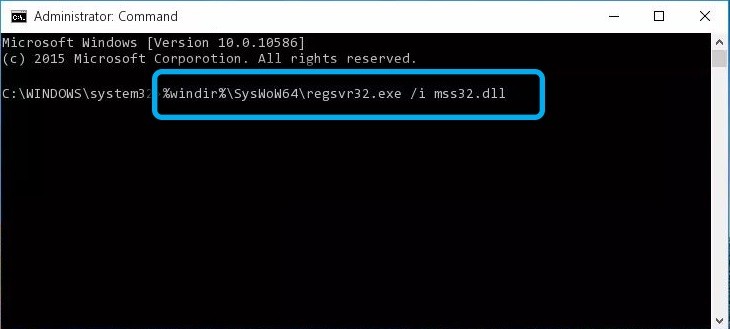
- проверяем работу приложения, ранее выдававшего ошибку.
Вышеперечисленные способы являются достаточно эффективными в решении рассматриваемой проблемы и, в зависимости от причины, спровоцировавшей сбой, помогут справиться с задачей устранения ошибки, связанной с mss32.dll.